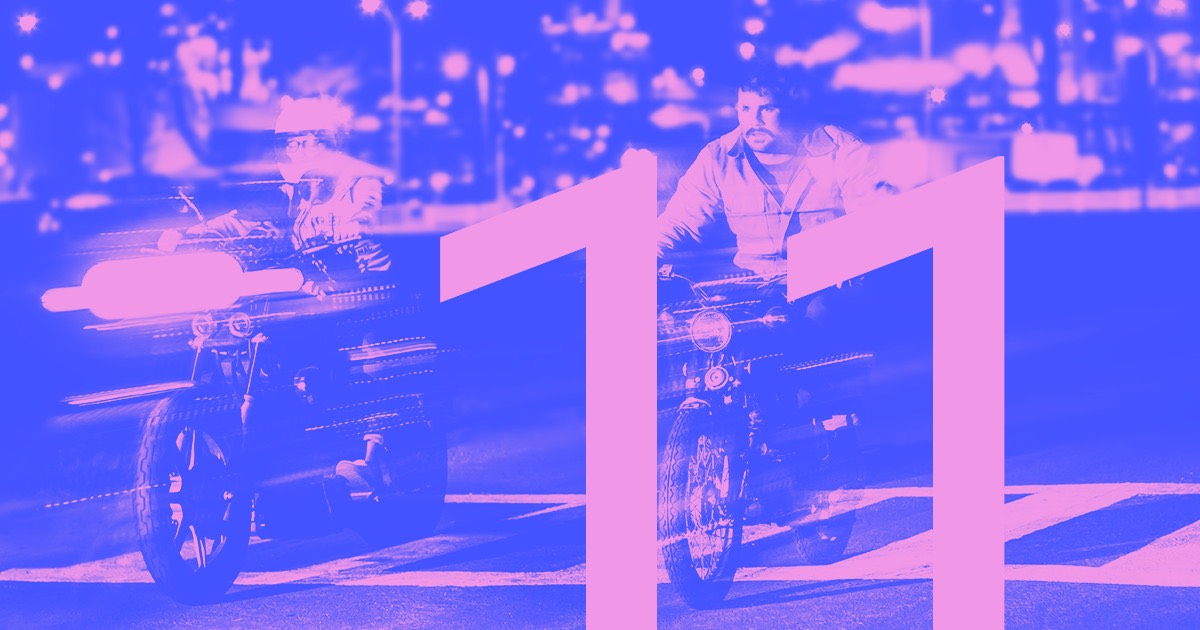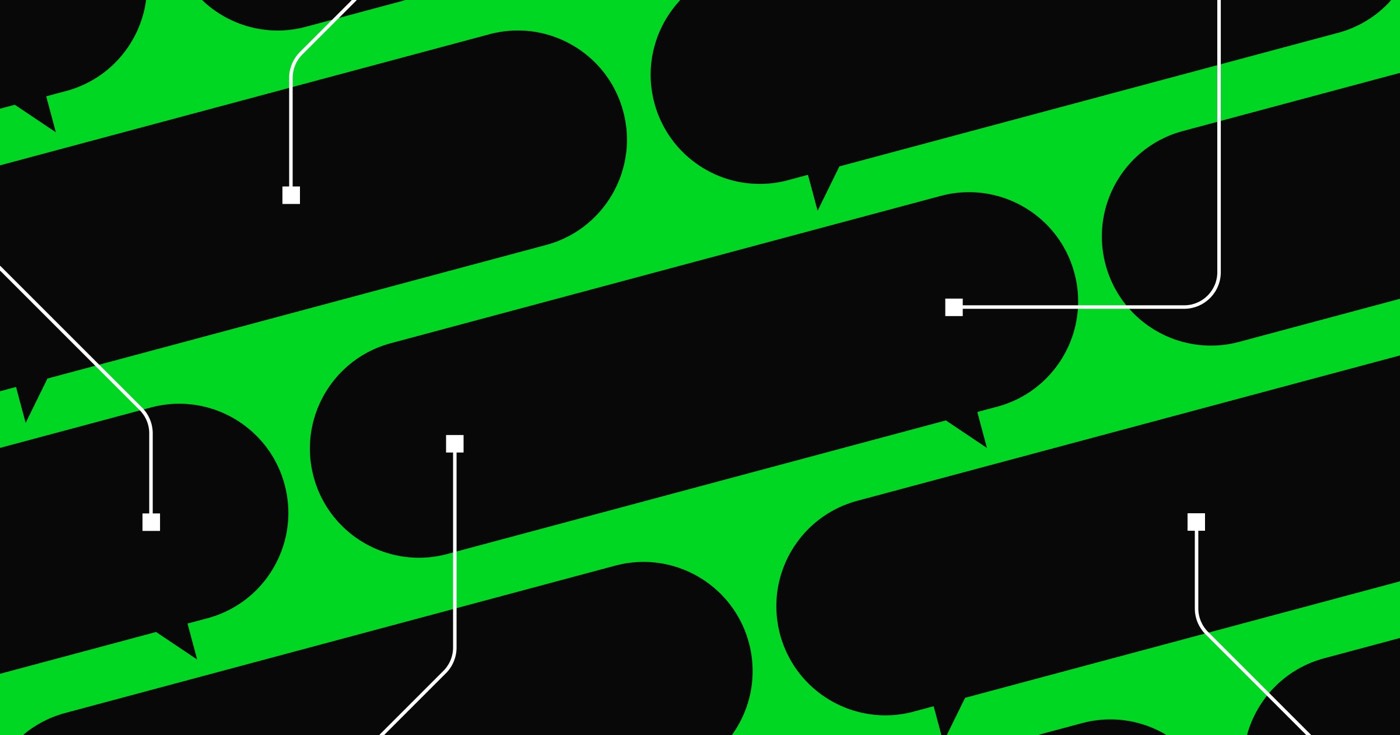重要的: 本指南利用 Webflow 的集成功能插入自定义代码。任何付费网站计划以及核心、增长、代理和 Freelancer Workspace 计划均可使用集成功能。
在本教程中,您将发现:
- 从 Eventbrite 获取集成代码的方法
- 如何在您的 Webflow 网站上集成交互式 Eventbrite 订单处理
从 Eventbrite 获取集成代码
开始之前: 如果还没有完成, 建立 Eventbrite 活动。另外,请确保在 Webflow CMS 中生成一个集合,您可以在其中保存和调整事件 ID。
要从 Eventbrite 获取您的活动 ID 和集成代码:
- 访问您的 事件
- 选择要嵌入订单处理小部件的事件
- 导航至 营销 菜单 > 嵌入式订单处理
- 选择 订单处理外观 您喜欢的网站样式(例如,在页面上显示模式窗口的按钮,或集成在页面内容中的按钮)
- 点击 复制代码 复制您的集成代码
在您的 Webflow 网站上集成交互式 Eventbrite 订单处理
您可以选择从 Eventbrite 获取集成代码并将其粘贴到您网站上的任何集成元素中 — 但是,嵌入的订单处理将保持静态(即不会更改),因此,每次您希望为不同的事件嵌入订单处理时,您都需要手动更新集成代码。如果您只打算为单个事件嵌入 Eventbrite 订单处理,则此方法可能适用,但如果您处理多个事件,则不适用。
在这里,您将了解如何在您的网站上集成交互式 Eventbrite 订单处理。通过利用 Webflow CMS 和动态集成,您可以设计一个订单处理布局,该布局可重复用于 CMS Collection 中的所有活动。
这将分为 3 个步骤:
- 为事件 ID 建立一个集合字段
- 设置动态集成
- 将您的活动 ID 添加到 CMS 中的活动中
重要的: 确保您已设置 CMS 集合(例如“活动”、“聚会”等)并为您的活动创建至少 1 个活动集合项目。CMS 甚至提供了一个活动模板来指导您配置集合。
为事件 ID 建立一个集合字段
首先,您必须建立一个 CMS 集合字段来保存您的 Eventbrite 事件 ID(即 Eventbrite 集成的唯一标识符):
- 打开 CMS 面板
- 将鼠标悬停在活动收藏上,然后点击设置“齿轮”图标出现
- 选择 添加新字段
- 选择 纯文本
- 为您的字段分配标签(例如“Eventbrite 活动 ID”)
- 点击 保存字段
设置动态集成
动态集成仅适用于动态内容,这意味着您只能将它们附加到集合页面或静态页面上的集合列表中。由于您正在引用事件集合,因此您需要将您的集成链接到与您的事件集合关联的集合页面,或将集合列表连接到您的事件集合。
要设置动态集成:
- 继续 添加面板 > 先进的
- 插入 一体化 元素到画布
- 将您的 Eventbrite 集成代码粘贴到代码编辑器中
- 找到 事件编号 在集成代码中选择单引号之间的 ID 号(例如,681294671627)
- 复制身份证号码并突出显示
- 轻按 添加字段
- 选择您为活动 ID 创建的集合字段(例如“Eventbrite 活动 ID”)
- 选择 保存并关闭
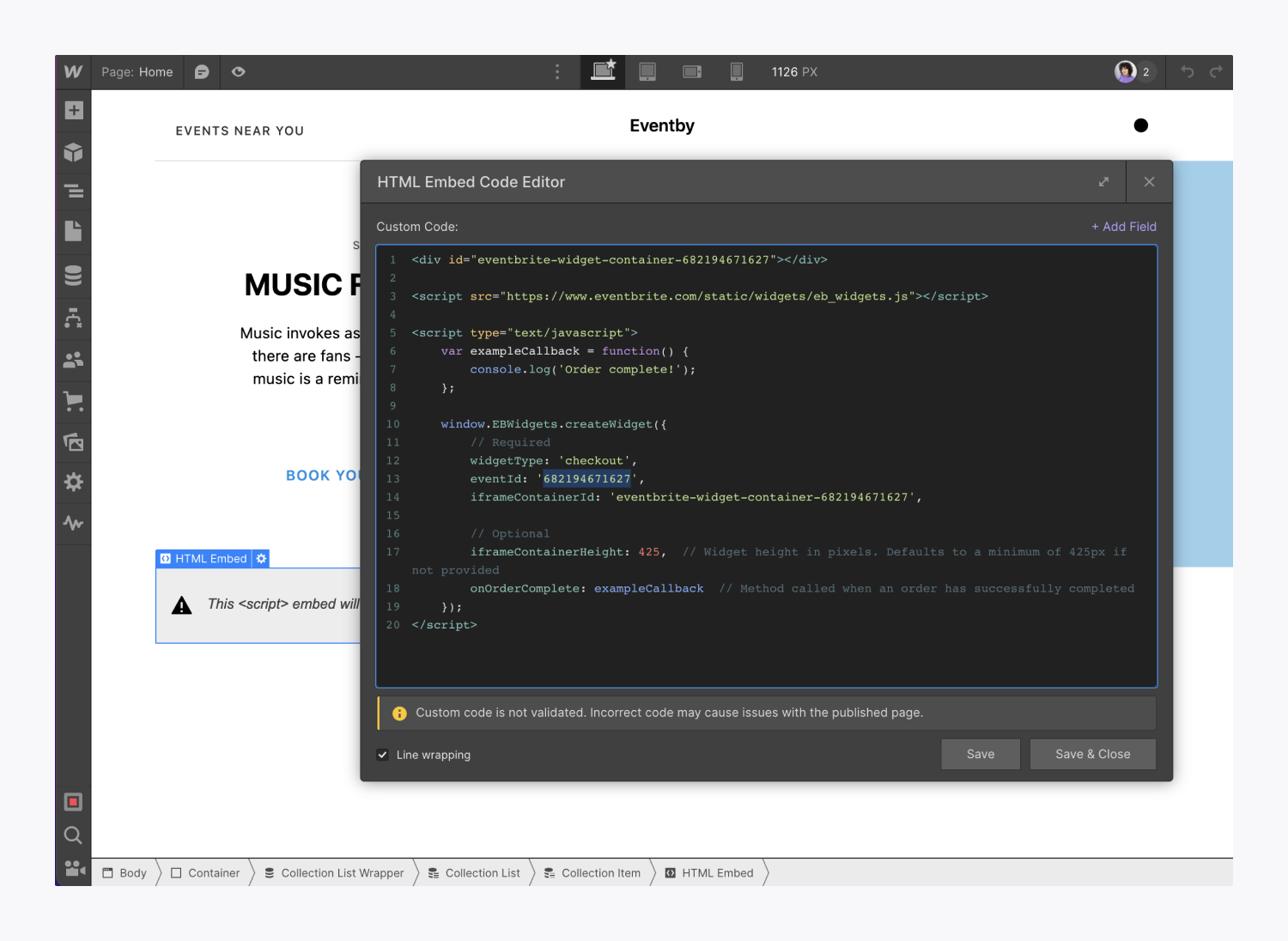
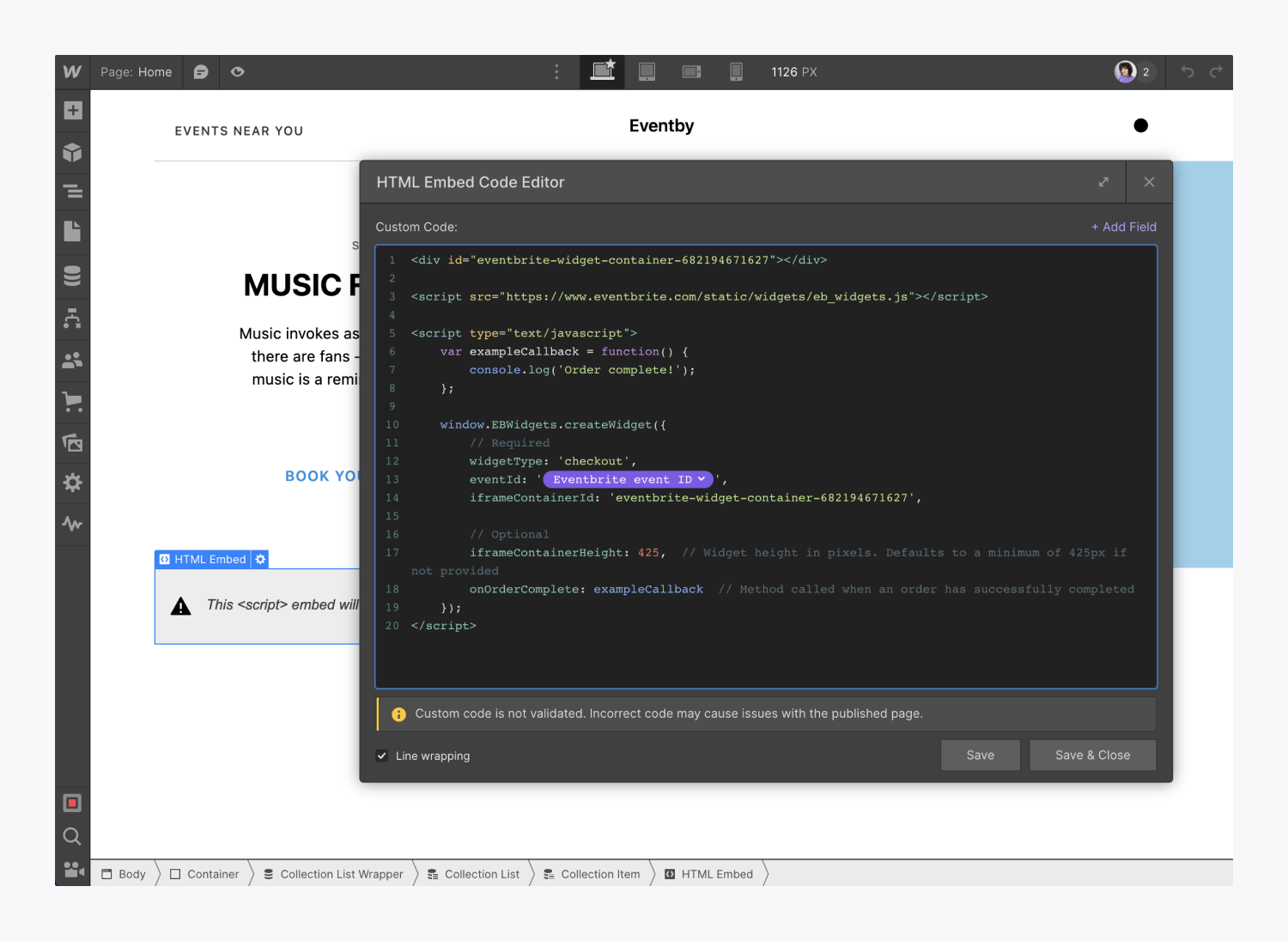
将您的活动 ID 添加到 CMS 中的活动中
最后,将您的活动 ID 合并到您的活动中:
- 访问 CMS 面板 > 活动集合 (或您为收藏集选择的任何名称)
- 选择您的活动收藏品
- 将集成代码中的 ID 号(例如 681294671627)粘贴到您为活动 ID 指定的收集字段中(例如“Eventbrite 活动 ID”)
- 点击 节省
对于想要包含交互式订单处理的任何活动,您可以按照以下步骤操作 - 从 Eventbrite 集成代码中复制 ID,并将其添加到每个收集项目中的事件 ID 收集字段。
准备就绪后,发布您的网站以体验新集成的 Eventbrite 订单处理功能。
专业提示: 您可以在收藏页面和收藏列表中应用条件可见性,以隐藏缺少事件 ID 的事件的集成订单处理。
重要的: Eventbrite 订单处理不会显示在 Designer 画布上 — 也就是说,您无法在 Designer 中预览处理,而是会显示占位符。发布或导出网站后,处理将在您放置的位置可见(即显示)。如果您需要在自定义域上启动网站之前预览处理,您可以将网站发布到 webflow.io 暂存子域。
Ewan Mak 的最新帖子 (查看全部)
- 包括或删除工作区位置和成员 - 2024 年 4 月 15 日
- 定心盒摘要 - 2024 年 4 月 15 日
- 存储网站以供将来参考 - 2024 年 4 月 15 日